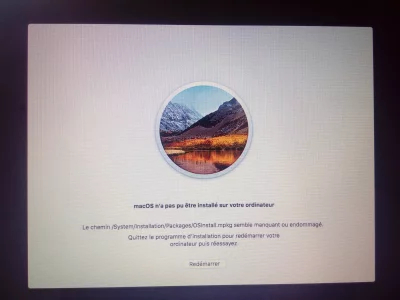Vous utilisez un navigateur non à jour ou ancien. Il ne peut pas afficher ce site ou d'autres sites correctement.
Vous devez le mettre à jour ou utiliser un navigateur alternatif.
Vous devez le mettre à jour ou utiliser un navigateur alternatif.
10.13 High Sierra macOS n'a pas pu être installé
- Créateur du sujet Nicolasmar
- Date de début
M
Membre supprimé 1060554
Invité
Alors tant que tu y es --> est-ce que tu connais aussi le mot-de-passe de session de l'autre utilisateur dont le nom court est vanelewyck ?
M
Membre supprimé 1060554
Invité
Choisis bien Administrateur --> strictement vanelewyck comme Nom du compte > même mot-de-passe pour ne pas désynchroniser le Trousseau > et Utiliser le dossier existant.
Vérifie que tu vois bien s'afficher le Nom Complet de ce 2è utilisateur dans la colonne de gauche du panneau à la fin > avec le label Admin en-dessous.
Vérifie que tu vois bien s'afficher le Nom Complet de ce 2è utilisateur dans la colonne de gauche du panneau à la fin > avec le label Admin en-dessous.
M
Membre supprimé 1060554
Invité
Pourtant il y a 218 Go de données dans le dossier de compte ninasenhaji.
Passe les commandes (copier-coller) :
Poste ces 3 tableaux ici > que je me rende compte.
Passe les commandes (copier-coller) :
Bloc de code:
ls /Users
sudo ls /private/var/db/dslocal/nodes/Default/users | sed '/^_/ d'
dscl . -list /Users UniqueID | grep -v '.*[\^\_\].*'- la 1ère liste les dossiers de comptes
- la 2è les fichiers "cartes d'identités" des utilisateurs "personnels"
- la 3è la corrélation noms courts d'utilisateurs > adresses aux dossiers de comptes
Poste ces 3 tableaux ici > que je me rende compte.
voici :
Bloc de code:
Last login: Thu Mar 22 21:58:49 on ttys000
iMac-de-nana:~ ninasenhaji$ ls /Users
Guest Shared nana ninasenhaji vanelewyck
iMac-de-nana:~ ninasenhaji$ sudo ls /private/var/db/dslocal/nodes/Default/users | sed '/^_/ d'
Password:
Guest.plist
daemon.plist
nana.plist
ninasenhaji.plist
nobody.plist
root.plist
vanelewyck.plist
iMac-de-nana:~ ninasenhaji$ dscl . -list /Users UniqueID | grep -v '.*[\^\_\].*'
daemon 1
Guest 201
nana 501
ninasenhaji 502
nobody -2
root 0
vanelewyck 503
iMac-de-nana:~ ninasenhaji$
M
Membre supprimé 1060554
Invité
Si tu passes la commande :
qu'est-ce qui est retourné ?
Bloc de code:
sudo du -sh /Users/ninasenhaji- qui mesure la taille du dossier de compte ninasenhaji
qu'est-ce qui est retourné ?
M
Membre supprimé 1060554
Invité
Tu as bien 203 Gi = 218 Go de données.
Passe la commande :
Poste le tableau retourné.
Passe la commande :
Bloc de code:
sudo du -sh /Users/ninasenhaji/*- qui mesure les sous-dossiers de 1er rang contenus dans le dossier ninasenhaji
Poste le tableau retourné.
Bloc de code:
Last login: Thu Mar 22 22:21:35 on console
iMac-de-nana:~ ninasenhaji$ sudo du -sh /Users/ninasenhaji/*
Password:
0B /Users/ninasenhaji/Desktop
0B /Users/ninasenhaji/Documents
0B /Users/ninasenhaji/Downloads
341M /Users/ninasenhaji/Library
0B /Users/ninasenhaji/Movies
0B /Users/ninasenhaji/Music
M
Membre supprimé 1060554
Invité
Il y a quelque chose qui m'échappe : le dossier global est évalué à 218 Go > mais son contenu est quasi vide d'après la commande précédente.
Passe cette variante de commande :
Poste le tableau retourné --> que je voie s'il y a quelque chose de nouveau qui ressort.
Passe cette variante de commande :
Bloc de code:
sudo find /Users/ninasenhaji -d 1 -regex '.*[^\.\].*' -exec sudo du -shx {} +- attends un moment que la commande s'exécute jusqu'au bout
- cette commande mesure aussi les éléments cachés
Poste le tableau retourné --> que je voie s'il y a quelque chose de nouveau qui ressort.
Bloc de code:
iMac-de-nana:~ ninasenhaji$ sudo find /Users/ninasenhaji -d 1 -regex '.*[^\.\].*' -exec sudo du -shx {} +
Password:
8,0K /Users/ninasenhaji/.bash_sessions
12K /Users/ninasenhaji/.DS_Store
0B /Users/ninasenhaji/.Trash
0B /Users/ninasenhaji/Desktop
0B /Users/ninasenhaji/Documents
0B /Users/ninasenhaji/Downloads
349M /Users/ninasenhaji/Library
0B /Users/ninasenhaji/Movies
0B /Users/ninasenhaji/Music
203G /Users/ninasenhaji/Pictures
0B /Users/ninasenhaji/Public
iMac-de-nana:~ ninasenhaji$
M
Membre supprimé 1060554
Invité
Tu as 218 Go dans Pictures = Images. Dossier qui manifestement échappait à la première commande du. Peut-être parce que le sous-dossier était marqué par un "flag" d'invisibilité ?
Passe la commande :
=> est-ce que tu vois affiché le sous-dossier Images dans ton dossier de compte ninasenhaji ? --> est-ce que tu y retrouves tes 218 Go de photos ?
Passe la commande :
Bloc de code:
sudo chflags nohidden Pictures Public- qui ôte les flags d'invisibilité sur les 2 dossiers Images et Public.
=> est-ce que tu vois affiché le sous-dossier Images dans ton dossier de compte ninasenhaji ? --> est-ce que tu y retrouves tes 218 Go de photos ?
Salut Nicolas
Re-démarre en tenant pressées aussitôt les 2 touches ⌘R (cmd R) = démarrage sur l'OS de secours du disque. Quand tu as un écran avec une fenêtre de 4 Utilitaires macOS > va à la barre de menus supérieure de l'écran > menu : Utilitaires > sous-menu : Terminal.
Dans la fenêtre ouverte > saisis la commande informative :
et ↩︎ (presse la touche "Entrée" du clavier pour exécuter la commande)Bloc de code:diskutil list
- tu vas voir s'afficher le tableau des disques attachés au Mac (en interne / externe) > avec leurs paramètres de tables de partition > partitions > Conteneur apfs si présent
Voici comment tu vas pouvoir poster ici ce tableau sans avoir besoin de prendre des captures d'écran -->
- une série de micro-disques correspond à des images-disques créées en RAM à l'occasion du démarrage en mode Recovery > dans le volume desquelles sont montés des dossiers du recoveryOS sur lequel tu démarres. Elles s'effacent à l'extinction ou au re-démarrage.
- tu sélectionnes le tableau > ⌘C pour les copier dans le presse-papier > ⌘Q pour quitter le «Terminal» > option : "Obtenir de l'aide en ligne" (dans la fenêtre des 4 Utilitaires) > ce qui lance un navigateur «Safari»
- page Apple par défaut > un clic sur l'adresse de haut de page pour l'éditer > saisis : macgénération (tout court : c'est une barre de recherche Google) et valide > tu atteins le site MacGé > Forums > te connectes > ce fil
=> ces informations donneront une idée de la configuration logique de ton disque.
- dans la page de ce fil de MacGé > presse le bouton ⌹ (carré avec un + inscrit - juste au milieu de la largeur de la fenêtre totale) dans la barre de menus au-dessus du champ de saisie d'un message > menu : </> Code > par ⌘V colle dans la fenêtre Code > presse le bouton Insérer (ce procédé permet un affichage fenêtré qui économise l'espace de page en respectant la mise en forme des tableaux du «Terminal» --> d'où une plus grande lisibilité)
bonjour
j'ai rencontré le même problème, j'ai effectué la première manipulation
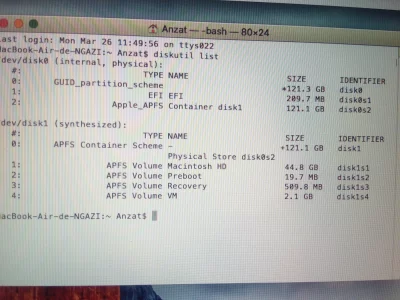
Dernière édition par un modérateur:
M
Membre supprimé 1060554
Invité
Bonjour JINA
Est-ce que tu peux détailler ton problème ?
Est-ce que tu peux détailler ton problème ?
- tu as lancé une mise-à-niveau à High Sierra depuis un OS antérieur ? - ou une mise-à-jour de High Sierra déjà installé ? - l'installation a bloqué et tu ne peux pas ré-ouvrir ta session ?
M
Membre supprimé 1060554
Invité
Ouiiii ! --> je ne connais que ça...
Passe (l'une après l'autre) les commandes :
Essaie de poster par le procédé suivant -->
Passe (l'une après l'autre) les commandes :
Bloc de code:
diskutil info /Volumes/"Macintosh HD"
ls /Volumes/"Macintosh HD"
bless --info /Volumes/"Macintosh HD"- respecte tous les espaces ; mets "Macintosh HD" entre "" ; le "l" de "ls" est la minuscule de "L"
- la 1ère retourne un tableau d'information sur le volume
- la 2è liste ses dossiers de premier niveau
- la 3è affiche la chemin de démarrage inscrit sur son en-tête
Essaie de poster par le procédé suivant -->
- tu sélectionnes le tableau > ⌘C pour le copier dans le presse-papier > ⌘Q pour quitter le «Terminal» > option : "Obtenir de l'aide en ligne" (dans la fenêtre des 4 Utilitaires) > ce qui lance un navigateur «Safari»
- page Apple par défaut > un clic sur l'adresse de haut de page pour l'éditer > saisis : macgénération (tout court : c'est une barre de recherche Google) et valide > tu atteins le site MacGé > Forums > te connectes > ce fil
- dans la page de ce fil de MacGé > presse le bouton ⌹ (carré avec un + inscrit - juste au milieu de la largeur de la fenêtre totale) dans la barre de menus au-dessus du champ de saisie d'un message > menu : </> Code > par ⌘V colle dans la fenêtre Code > presse le bouton Insérer (ce procédé permet un affichage fenêtré qui économise l'espace de page en respectant la mise en forme des tableaux du «Terminal» --> d'où une plus grande lisibilité)
Ouiiii ! --> je ne connais que ça...
Passe (l'une après l'autre) les commandes :
Bloc de code:diskutil info /Volumes/"Macintosh HD" ls /Volumes/"Macintosh HD" bless --info /Volumes/"Macintosh HD"
- respecte tous les espaces ; mets "Macintosh HD" entre "" ; le "l" de "ls" est la minuscule de "L"
- la 1ère retourne un tableau d'information sur le volume
- la 2è liste ses dossiers de premier niveau
Essaie de poster par le procédé suivant -->
- la 3è affiche la chemin de démarrage inscrit sur son en-tête
- tu sélectionnes le tableau > ⌘C pour le copier dans le presse-papier > ⌘Q pour quitter le «Terminal» > option : "Obtenir de l'aide en ligne" (dans la fenêtre des 4 Utilitaires) > ce qui lance un navigateur «Safari»
- page Apple par défaut > un clic sur l'adresse de haut de page pour l'éditer > saisis : macgénération (tout court : c'est une barre de recherche Google) et valide > tu atteins le site MacGé > Forums > te connectes > ce fil
- dans la page de ce fil de MacGé > presse le bouton ⌹ (carré avec un + inscrit - juste au milieu de la largeur de la fenêtre totale) dans la barre de menus au-dessus du champ de saisie d'un message > menu : </> Code > par ⌘V colle dans la fenêtre Code > presse le bouton Insérer (ce procédé permet un affichage fenêtré qui économise l'espace de page en respectant la mise en forme des tableaux du «Terminal» --> d'où une plus grande lisibilité)
Mon souci c'est que même ma connexion internet ne fonctionne pas, je vous écris depuis un autre ordinateur . J'ai essayé avec le bluetooth même chose pour pouvoir envoyé les capture d'écran
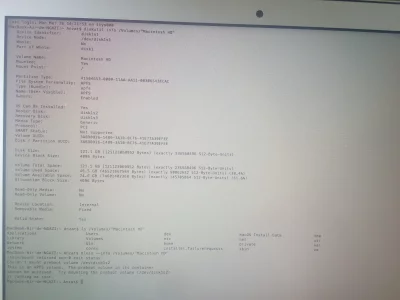
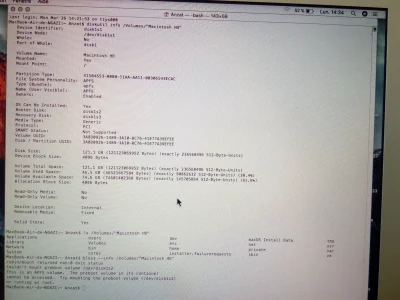
Dernière édition par un modérateur:
Sujets similaires
10.13 High Sierra
Mise à jour macOS impossible
- Réponses
- 41
- Affichages
- 4K
- Réponses
- 7
- Affichages
- 2K
macOS Sequoia
Re installation MacOs impossible. Je deviens fou
- Réponses
- 6
- Affichages
- 1K
10.13 High Sierra
Installation macOS High Sierra Bloquée
- Réponses
- 20
- Affichages
- 6K